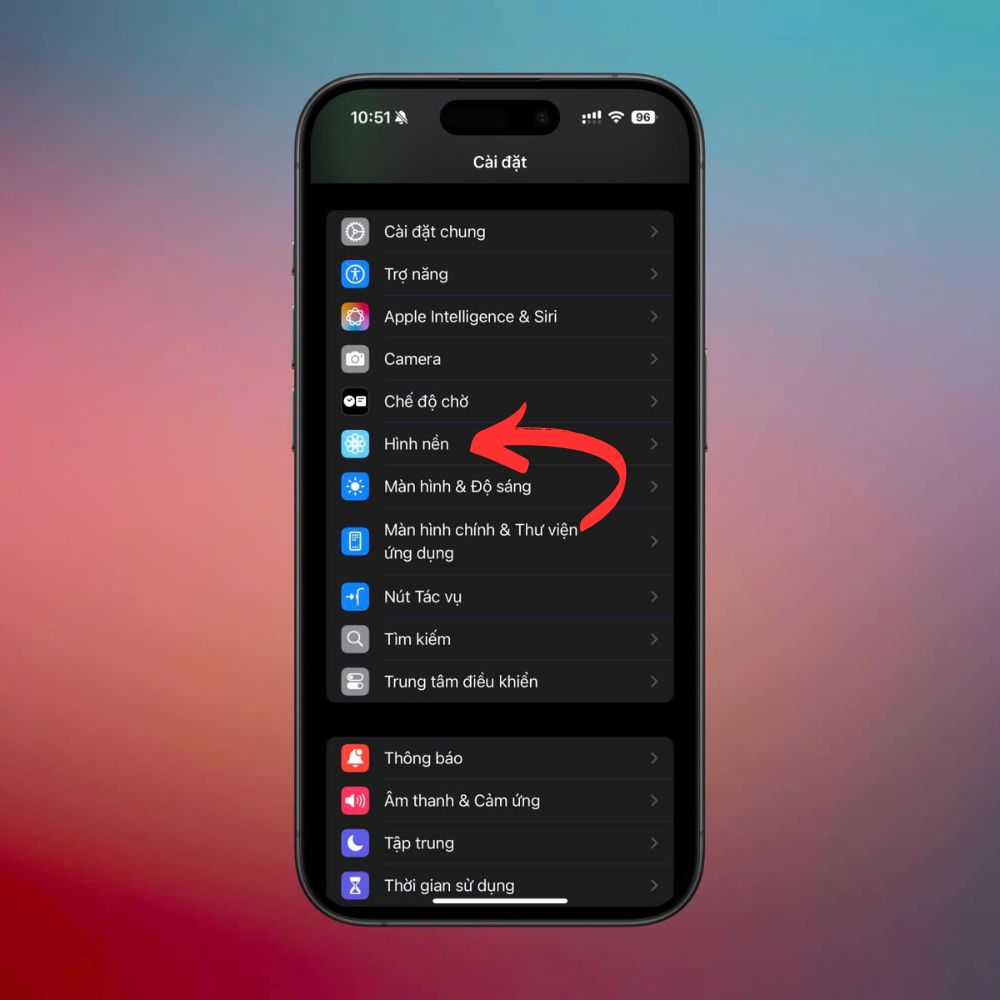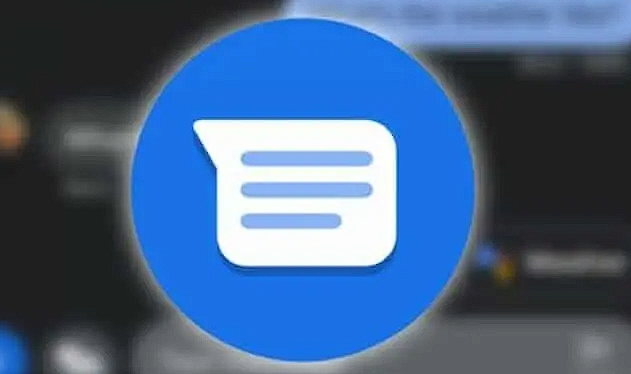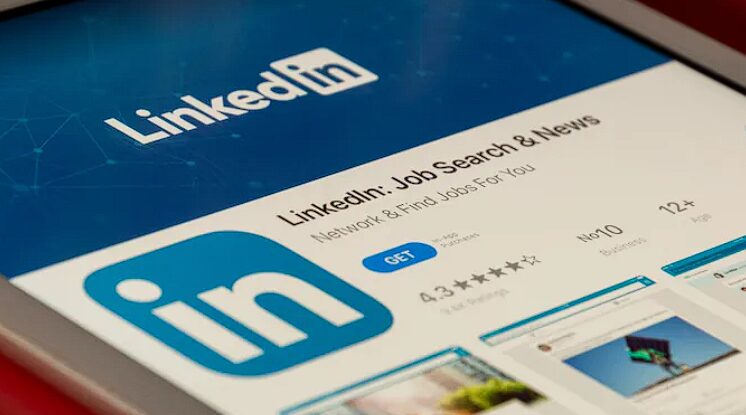Khi dùng iPhone thì người dùng thường có thói quen chia sẻ các tập tin hoặc video thông qua AirDrop, một tính năng chia sẻ có sẵn trên các thiết bị Apple. Mặt khác cách chia sẻ này yêu cầu phải gửi lại mỗi lần có ảnh hay video mới chứ không tự động cập nhật.
Từ iOS 16, Apple tham vọng thêm tính năng chia sẻ album ảnh iCloud (iCloud Shared Photo Library) giúp người dùng dễ dàng chia sẻ ảnh chụp Tết cho bạn bè trên iPhone. Tính năng này giúp người dùng chia sẻ bộ sưu tập ảnh trong thư viện cho người khác, ngược lại họ cũng có thể đóng góp ảnh của mình vào thư mục. Không chỉ vậy, tính năng chia sẻ ảnh trên iOS 16 còn cho phép người dùng bình luận vào thư mục ảnh.
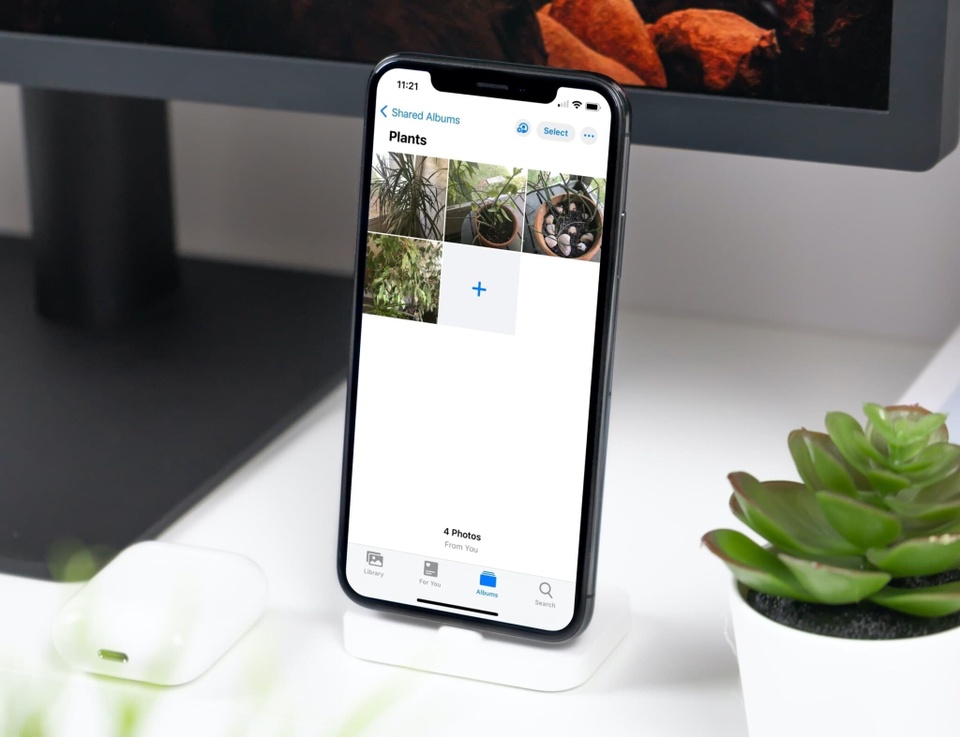
Ngoài việc chia sẻ ảnh qua iPhone, bạn có thể đăng ký 4g vina để nhận ngay data cực thả ga để chia sẻ những album ảnh Tết qua Messenger, Zalo, hoặc Instagram cho người thân và bạn bè với dung lượng thoải mái, kèm theo đó có thể sử dụng lướt web và xem phim cực thoải mái mà không sợ giới hạn dữ liệu nhé!
Đăng Ký 4g Vina Data Cực Khủng HOT Nhất
Tuỳ vào từng đối tượng khách hàng sẽ được tham gia từng gói cước 4g Vina khác nhau, nếu sau khi soạn tin nhắn mà bạn nhận được phản hồi chưa thuộc đối tượng hãy thử soạn sang một gói 4g VinaPhone khác, bạn sẽ không bị tốn phí nếu gói cước chưa thành công. gói 4g Vina
| Tên gói | Cú pháp/Ưu đãi | Đăng ký nhanh/Giá |
| BIG90 | CHON BIG90 gửi 1543 | Đăng ký nhanh |
|
90.000đ/ 1 tháng | |
| BIG120 | CHON BIG120 gửi 1543 | Đăng ký nhanh |
|
120.000đ 1 tháng |
|
| VD90 | CHON VD90 gửi 1543 | Đăng ký nhanh |
|
90.000đ 1 tháng |
|
| DT70 | CHON DT70 gửi 1543 | Đăng ký nhanh |
|
70.000đ /1 tháng | |
| DT30 | CHON DT30 gửi 1543 | Đăng ký nhanh |
|
30.000đ / 7 ngày | |
| VD120M | CHON VD120M gửi 1543 | Đăng ký nhanh |
|
120.000đ 1 tháng |
|
| VD150 | CHON VD150 gửi 1543 | Đăng ký nhanh |
|
150.000đ 1 tháng |
|
| D159V | CHON D159V gửi 1543 | Đăng ký nhanh |
|
159.000đ/tháng | |
| DT90 | CHON DT90 gửi 1543 | Đăng ký nhanh |
|
90.000đ 1 tháng |
|
| DT120 | CHON DT120 gửi 1543 | Đăng ký nhanh |
|
120.000đ 1 tháng |
|
| SPOTV10 | CHON SPOTV10 gửi 1543 | Đăng ký nhanh |
|
10.000đ/ ngày |
|
| D169G | CHON D169G gửi 1543 | Đăng ký nhanh |
|
169.000đ 1 tháng |
Để kích hoạt tính năng chia sẻ ảnh chụp Tết trên iPhone, người dùng vào ứng dụng Cài đặt, sau đó chọn tài khoản Apple ID của mình > iCloud > Ảnh. Tiếp tục cuộn xuống và bật mục Album được chia sẻ (Shared Albums). Để xem album được chia sẻ trên thiết bị, hãy mở ứng dụng Ảnh, chọn thẻ Album và cuộn đến phần Album được chia sẻ.
Để tạo mới cho album chia sẻ, người dùng cũng vào ứng dụng Ảnh, chọn thẻ Album > nhấn vào dấu + ở góc trên bên trái và chọn Album chia sẻ mới. Tiếp theo, người dùng cần nhập tên cho thư mục ảnh và nhấn Tạo để kết thúc.
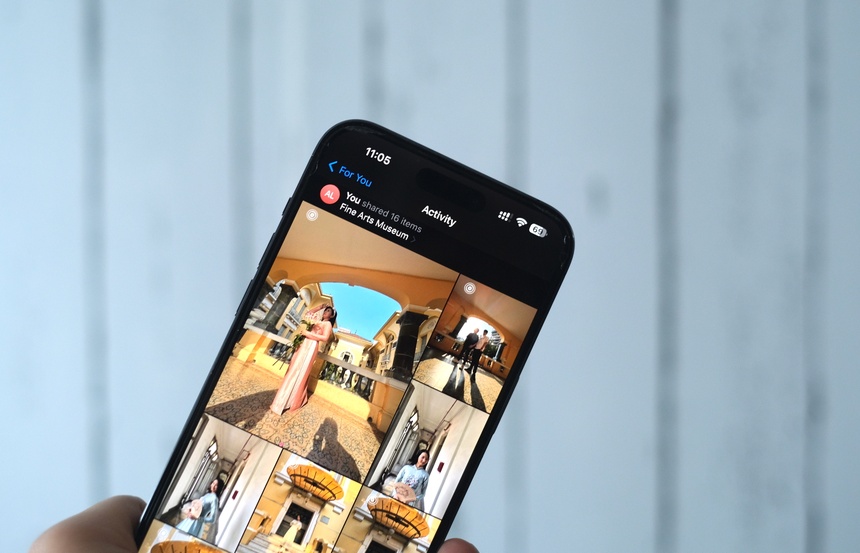
Lúc này, người dùng có 2 lựa chọn: chia sẻ với bạn bè trong danh sách liên hệ, tài khoản email, iMessage hoặc chia sẻ công khai thông qua đường link bằng cách bật mục Trang web công khai.
Nếu bật chia sẻ công khai, người dùng có thể gửi đường link album đến người thân, bạn bè để họ xem và tải tất cả các ảnh mà bạn đã chia sẻ. Thủ thuật này rất có ích khi người dùng muốn chia sẻ ảnh cho các thiết bị khác không cùng hệ điều hành iOS.
Khi cần thêm ảnh và video vào album được chia sẻ, người dùng chỉ cần vào album được chia sẻ đã tạo, sau đó nhấn vào nút Thêm hình dấu +. Tại đây, bạn chọn tất cả hình ảnh, video bạn muốn thêm và chọn Xong > Đăng để kết thúc.
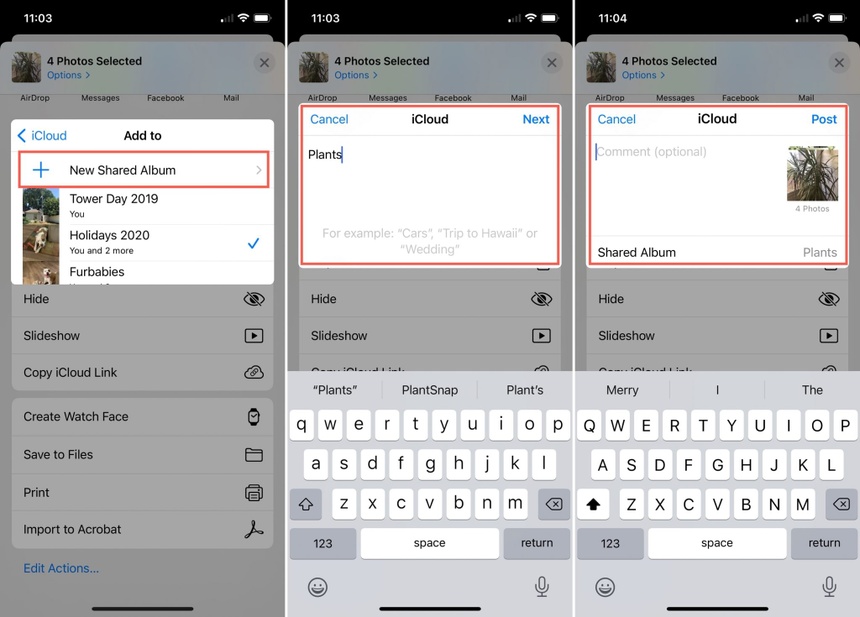
Khi muốn xóa album chia sẻ, người dùng chỉ cần mở album và chọn vào biểu tượng hình tròn có người ở góc trên bên phải và nhấn vào Xóa album được chia sẻ. Sau khi xóa album, toàn bộ ảnh đều bị mất trên thiết bị của bạn và những người đăng ký theo dõi. Nếu bật chia sẻ công khai, đường link dẫn đến album cũng bị xóa.
Bên cạnh đó, để quản lý người đăng ký, chủ sở hữu cũng chọn album được chia sẻ và chọn biểu tượng hình người. Để có thể thêm người đăng ký, chọn mục Mời mọi người, sau đó nhập tên của những người đăng ký bạn muốn thêm vào và người đăng ký có thể thêm ảnh và video vào album.
Vì vậy, chỉ bạn mới có thể thêm ảnh và video hãy tắt nút Người đăng ký có thể đăng để. Ngược lại, khi muốn xóa người đăng ký, người dùng chỉ cần chọn tên của người đăng ký, sau đó nhấn Xóa người đăng ký.
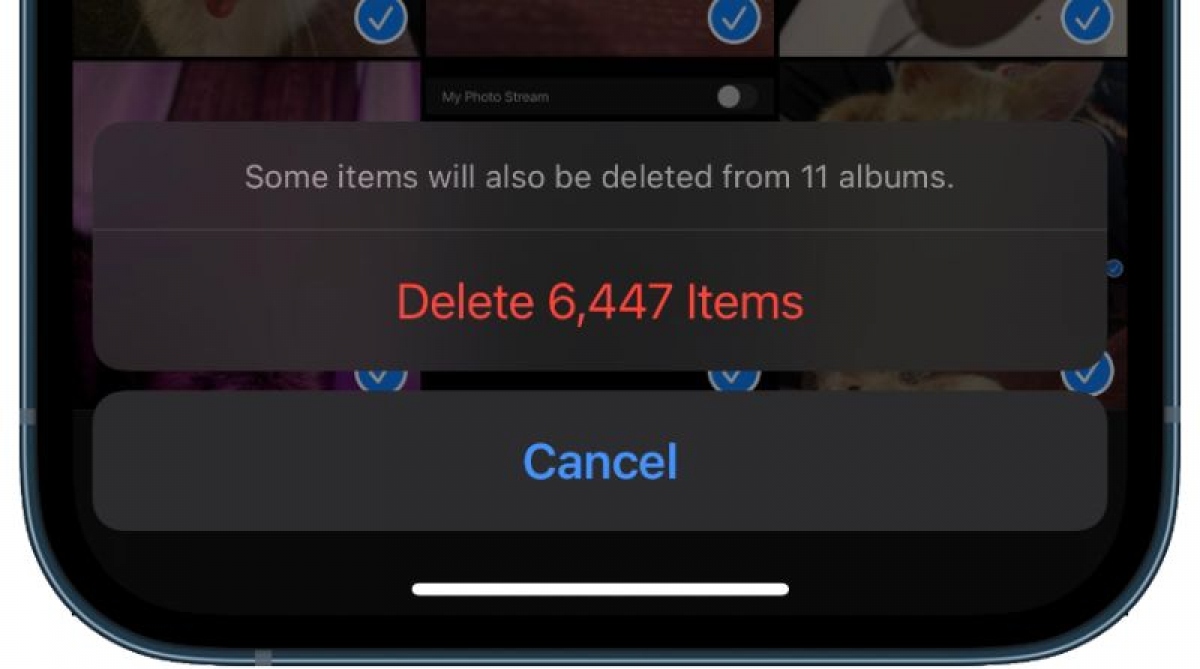
Để xóa ảnh hoặc video khỏi một album được chia sẻ khi bạn là chủ sở hữu, bạn chỉ cần vào Album > bấm Chọn > chọn Ảnh hoặc video cần xóa > nhấn vào biểu tượng Thùng rác. Người dùng cũng có thể xóa nhận xét bằng cách chạm và giữ, sau đó chọn Xóa.
Người sở hữu album sẽ có quyền hạn khác với người được chia sẻ album. Nếu là chủ sở hữu, người dùng có thể thêm hoặc xóa thành viên nếu muốn. Bên cạnh đó, người được chia sẻ chỉ có thể thêm ảnh và xóa những ảnh họ đã thêm vào. Trong khi đó, người tạo album có thể xóa bất cứ tệp tin hay bình luận nào của người được chia sẻ.
Một điều khác cần lưu ý là album iCloud chỉ có thể lưu trữ tối đa 5.000 tệp tin. Apple cho biết các video và hình ảnh trong album chia sẻ sẽ không được tính vào dung lượng của iCloud.
- Hướng Dẫn Kiểm Tra Tốc Độ Mạng VinaPhone 3G/4G Nhanh Chóng
- 08:00 – Tin Tức 24h – Xúc Động 2 Cán Bộ Y Tế Mặc Đồ Bảo Hộ Ngủ Bên Lề Đường
- Gói D89K Vina Ưu Đãi Combo Data Thoại Và Miễn Phí Xem My TV
- Chân sút trẻ tuổi Bukayo Saka sẵn sàng đá luân lưu với ĐT Pháp
- 10 kỹ năng cha mẹ nên dạy để trẻ tránh bị bắt cóc